Internetbrowser: Handige Tips!
Geplaatst op zaterdag 29 januari 2011 @ 12:48 , 1839 keer bekeken
We krijgen vaak vragen dat pagina's traag inladen, of dat er (na een release) deels oude pagina's te zien zijn. Grote kans dat een handige opruimfunctie niet ingeschakeld is!
Microsoft Internet Explorer (IE)
Controleer of de Browsegeschiedenis verwijderen bij afsluiten (in dit geval voor Internet Explorer versie 7 en 8) wel ingeschakeld is. Wel zo handig, want dan wordt elke keer veel rommel verwijderd:
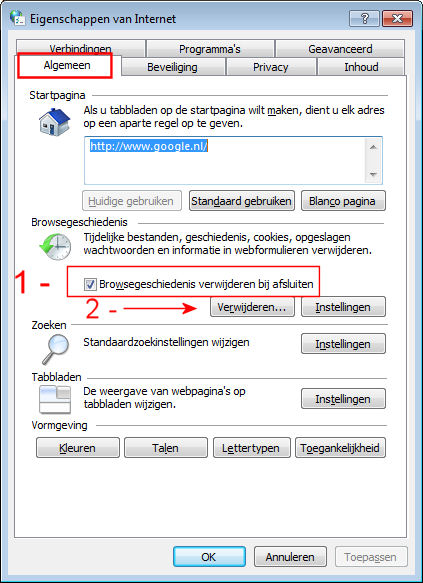
- Klik in Internet Explorer op Extra (rechtsbovenin naast het blauwe vraagteken) en kies uit het menuutje voor Internetopties. Een optieschermpje bestaande uit 'tabbladen' verschijnt.
- Zet eerst een vinkje voor de optie "Browsegeschiedenis verwijderen bij het afsluiten" (zie afbeelding hierboven).
- Klik daarna op de knop "Verwijderen", erachter. Een nieuw klein optieschermpje verschijnt.
- Vink daarin ALLES aan, maar de opties "Cookies" en "Wachtwoorden" mogen uitgevinkt blijven. Klik op Verwijderen: de browsegeschiedenis (tijdelijke internetbestanden) worden nu zoveel mogelijk opgeruimt.
Ook krijgen we vaak vragen over het feit dat plaatjes (handtekening, avatar, plaatjes op clubhome) niet goed weergegeven worden nadat ze vernieuwd zijn. Vaak heeft dit te maken met een verkeerde instelling in je browser!
Controleer of er automatisch op nieuwe versies van pagina's wordt gecontroleerd in de browser (in dit geval voor Internet Explorer versie 7 en 8) en of het wel op Automatisch staat:
- Klik in Internet Explorer op Extra (rechtsbovenin naast het blauwe vraagteken) en kies uit het menuutje voor Internetopties.
- Klik in het tabblad Algemeen bij Browsegeschiedenis op de knop Instellingen.
- Stel het verversen van de tijdelijke Internetbestanden in op Automatisch.
- Zet tevens gelijk even de "Te gebruiken schijfruimte" (iets daaronder) op het maximale van het aanbevolen getal. Ik raad minimaal 250 aan, 1024 is beter.
Google Chrome en Firefox
Ook Google Chrome of de browser Mozilla Firefox werken niet altijd 100% correct, vooral als er veel geclupt en gesurfd is: de zogeheten 'cache' van de browser kan volgelopen zijn.
De remedie is heel simpel! Druk op de toetscombinatie CTRL F5 en in de meeste gevallen zal de browser gedwongen worden de pagina geheel opnieuw in te laden.
In bijzondere gevallen kan het helpen door even de cache van je browser te legen. Druk op SHIFT CTRL DEL (let op de volgorde!) en een venstertje verschijnt.
Chrome: alles aanvinken, behalve Wachtwoorden en klik op Alles wissen.
Internet Explorer: alles aanvinken, behalve Wachtwoorden en klik op Verwijderen.
Firefox: alles aanvinken, behalve Websitevoorkeuren. Selecteer tijdsperiode op Alles en klik Nu wissen.
Tik in de adresbalk van je browser www.clubs.nl en log in. Druk voor de zekerheid daarna even op CTRL F5 en... veel plezier op clubs!
Welkom bij Clubs!
Kijk gerust verder op deze club en doe mee.
Of maak zelf een Clubs account aan: